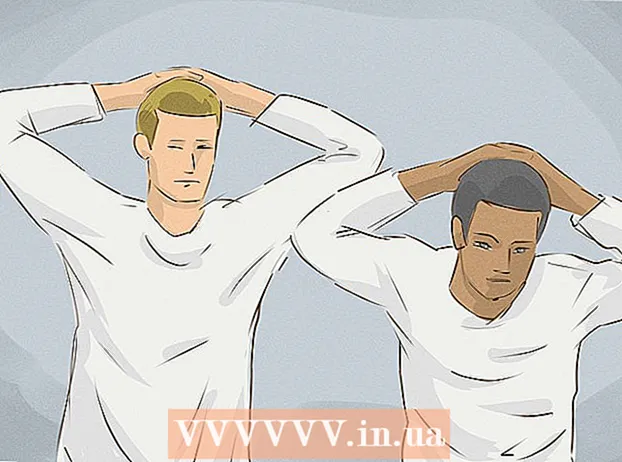Autors:
Clyde Lopez
Radīšanas Datums:
23 Jūlijs 2021
Atjaunināšanas Datums:
1 Jūlijs 2024

Saturs
- Soļi
- 1. metode no 3: Skype operētājsistēmā Windows 10
- 2. metode no 3: Skype Classic operētājsistēmā macOS un Windows 8.1
- 3. metode no 3: Skype tīmeklim
Šajā rakstā tiks parādīts, kā padarīt lietotāju par Skype grupas tērzēšanas administratoru. Lai lietotājam piešķirtu administratora tiesības, jums tās ir jāpiešķir pašam.
Soļi
1. metode no 3: Skype operētājsistēmā Windows 10
 1 Sāciet Skype. Lai to izdarītu, atveriet izvēlni Sākt (Windows logotips ekrāna apakšējā kreisajā stūrī) un lietojumprogrammu sarakstā atlasiet Skype.
1 Sāciet Skype. Lai to izdarītu, atveriet izvēlni Sākt (Windows logotips ekrāna apakšējā kreisajā stūrī) un lietojumprogrammu sarakstā atlasiet Skype. - Ja neesat automātiski pierakstījies savā kontā, ievadiet savus akreditācijas datus un noklikšķiniet uz Pierakstīties.
 2 Kreisā paneļa cilnē Nesen atlasiet grupas tērzēšanu.
2 Kreisā paneļa cilnē Nesen atlasiet grupas tērzēšanu.- Ja nebūs vienas grupas sarakstes, atrodiet to, izmantojot programmas augšpusē esošo meklēšanas joslu.
 3 Tērzēšanas loga augšdaļā noklikšķiniet uz grupas dalībnieku saraksta. Tiks parādīts grupas lietotāju saraksts.
3 Tērzēšanas loga augšdaļā noklikšķiniet uz grupas dalībnieku saraksta. Tiks parādīts grupas lietotāju saraksts.  4 Lai atvērtu savu profilu, noklikšķiniet uz lietotāja, kuru vēlaties padarīt par administratoru.
4 Lai atvērtu savu profilu, noklikšķiniet uz lietotāja, kuru vēlaties padarīt par administratoru. 5 Atrodiet viņa lietotājvārdu zem loga "Skype" profila loga labajā pusē. Tā kā jums drīz būs jāievada šis lietotājvārds, pierakstiet to, ja vārdu ir grūti atcerēties.
5 Atrodiet viņa lietotājvārdu zem loga "Skype" profila loga labajā pusē. Tā kā jums drīz būs jāievada šis lietotājvārds, pierakstiet to, ja vārdu ir grūti atcerēties.  6 Atgriezieties grupas tērzēšanā. To var izdarīt, noklikšķinot uz bultiņas profila loga augšējā kreisajā stūrī.
6 Atgriezieties grupas tērzēšanā. To var izdarīt, noklikšķinot uz bultiņas profila loga augšējā kreisajā stūrī.  7 Ievadiet / setrole lietotājvārds> MASTER. Aizstājiet “lietotājvārds>” ar jaunā administratora lietotājvārdu.
7 Ievadiet / setrole lietotājvārds> MASTER. Aizstājiet “lietotājvārds>” ar jaunā administratora lietotājvārdu.  8 Klikšķiniet uz Ievadiet. Atlasītais lietotājs tagad kļūs par grupas administratoru.
8 Klikšķiniet uz Ievadiet. Atlasītais lietotājs tagad kļūs par grupas administratoru. - Lai parādītu visu administratoru sarakstu, sarunas augšdaļā noklikšķiniet uz grupas nosaukuma.
- Lai pievienotu administratoru, atkārtojiet visu procesu ar citu grupas dalībnieku.
2. metode no 3: Skype Classic operētājsistēmā macOS un Windows 8.1
 1 Sāciet Skype. Tā ir zila ikona ar baltu S. Operētājsistēmā Windows šo lietojumprogrammu var atrast izvēlnē Sākt. Operētājsistēmā Mac - dokā ekrāna apakšdaļā vai mapē Programmas.
1 Sāciet Skype. Tā ir zila ikona ar baltu S. Operētājsistēmā Windows šo lietojumprogrammu var atrast izvēlnē Sākt. Operētājsistēmā Mac - dokā ekrāna apakšdaļā vai mapē Programmas. - Ja neesat automātiski pierakstījies savā kontā, ievadiet savus akreditācijas datus un noklikšķiniet uz Pierakstīties.
 2 Kreisajā rūtī noklikšķiniet uz cilnes Nesen.
2 Kreisajā rūtī noklikšķiniet uz cilnes Nesen. 3 Atlasiet grupas tērzēšanu. Grupu tērzēšana ir norādīta kreisajā panelī.
3 Atlasiet grupas tērzēšanu. Grupu tērzēšana ir norādīta kreisajā panelī.  4 Tērzēšanas loga augšdaļā, tūlīt zem grupas nosaukuma un dalībnieku skaita, noklikšķiniet uz tērzēšanas dalībnieku saraksta. Tiks parādīts grupas dalībnieku saraksts.
4 Tērzēšanas loga augšdaļā, tūlīt zem grupas nosaukuma un dalībnieku skaita, noklikšķiniet uz tērzēšanas dalībnieku saraksta. Tiks parādīts grupas dalībnieku saraksts.  5 Ar peles labo pogu noklikšķiniet uz lietotāja, kuram vēlaties būt administrators. Ja pelei nav labās pogas, turiet nospiestu taustiņu Ctrl un noklikšķiniet ar peles kreiso pogu.
5 Ar peles labo pogu noklikšķiniet uz lietotāja, kuram vēlaties būt administrators. Ja pelei nav labās pogas, turiet nospiestu taustiņu Ctrl un noklikšķiniet ar peles kreiso pogu.  6 Noklikšķiniet uz Atvērt profilu.
6 Noklikšķiniet uz Atvērt profilu. 7 Ar peles labo pogu noklikšķiniet uz Skype lietotājvārda. Tas ir norādīts blakus vārdam Skype.
7 Ar peles labo pogu noklikšķiniet uz Skype lietotājvārda. Tas ir norādīts blakus vārdam Skype.  8 Atlasiet Kopēt. Lietotāja pieteikšanās vārds tiks kopēts starpliktuvē.
8 Atlasiet Kopēt. Lietotāja pieteikšanās vārds tiks kopēts starpliktuvē.  9 Aizveriet profila logu. To var izdarīt, profila loga augšējā labajā stūrī noklikšķinot uz "X". Pēc tam jūs atgriezīsities grupas tērzēšanā.
9 Aizveriet profila logu. To var izdarīt, profila loga augšējā labajā stūrī noklikšķinot uz "X". Pēc tam jūs atgriezīsities grupas tērzēšanā.  10 Ievadiet / setrole lietotājvārds> MASTER. Aizstājiet “lietotājvārds>” ar jaunā administratora lietotājvārdu.
10 Ievadiet / setrole lietotājvārds> MASTER. Aizstājiet “lietotājvārds>” ar jaunā administratora lietotājvārdu. - Ievadiet / setrole un vienreiz nospiediet atstarpes taustiņu.
- Klikšķiniet uz Ctrl+V (Windows) vai ⌘ Cmd+V (macOS), lai ievietotu savu lietotājvārdu, pēc tam vienreiz nospiediet atstarpes taustiņu.
- Ievadiet MASTER.
 11 Klikšķiniet uz Ievadiet (Windows) vai ⏎ Atgriešanās (macOS). Atlasītais lietotājs kļūs par grupas administratoru.
11 Klikšķiniet uz Ievadiet (Windows) vai ⏎ Atgriešanās (macOS). Atlasītais lietotājs kļūs par grupas administratoru. - Lai parādītu administratoru sarakstu, sarunas augšdaļā noklikšķiniet uz grupas nosaukuma.
- Lai pievienotu administratoru, atkārtojiet visu procesu ar citu grupas dalībnieku.
3. metode no 3: Skype tīmeklim
 1 Ievadiet https://web.skype.com pārlūkprogrammas adreses joslā. Lai piekļūtu Skype, varat izmantot jebkuru modernu tīmekļa pārlūkprogrammu, piemēram, Safari, Chrome vai Firefox.
1 Ievadiet https://web.skype.com pārlūkprogrammas adreses joslā. Lai piekļūtu Skype, varat izmantot jebkuru modernu tīmekļa pārlūkprogrammu, piemēram, Safari, Chrome vai Firefox. - Ja atrodaties pieteikšanās ekrānā, piesakieties savā kontā. Ievadiet savu Skype lietotājvārdu, noklikšķiniet uz Tālāk un pēc tam ievadiet savu paroli. Noklikšķiniet uz Pierakstīties.
 2 Izvēlieties grupu. Grupa ir atrodama Skype kreisajā rūtī. Ja grupas šeit nav, noklikšķiniet uz lauka Meklēt Skype un ievadiet grupas nosaukumu. Pēc tam grupu var atlasīt no meklēšanas rezultātiem.
2 Izvēlieties grupu. Grupa ir atrodama Skype kreisajā rūtī. Ja grupas šeit nav, noklikšķiniet uz lauka Meklēt Skype un ievadiet grupas nosaukumu. Pēc tam grupu var atlasīt no meklēšanas rezultātiem.  3 Grupas loga augšdaļā noklikšķiniet uz grupas nosaukuma. Tiks parādīts pašreizējo grupas dalībnieku saraksts.
3 Grupas loga augšdaļā noklikšķiniet uz grupas nosaukuma. Tiks parādīts pašreizējo grupas dalībnieku saraksts.  4 Noklikšķiniet uz tās personas vārda, kuru vēlaties pievienot. Pēc tam parādīsies izvēlne.
4 Noklikšķiniet uz tās personas vārda, kuru vēlaties pievienot. Pēc tam parādīsies izvēlne.  5 Noklikšķiniet uz Atvērt profilu.
5 Noklikšķiniet uz Atvērt profilu. 6 Kopējiet lietotājvārdu. Tas ir norādīts zem frāzes "Pieteikšanās Skype" aptuveni profila loga vidū. Lai to izdarītu, ar peli vai skārienpaneli iezīmējiet tā nosaukumu, pēc tam nospiediet Ctrl+C (Windows) vai ⌘ Cmd+C (macOS), lai to kopētu.
6 Kopējiet lietotājvārdu. Tas ir norādīts zem frāzes "Pieteikšanās Skype" aptuveni profila loga vidū. Lai to izdarītu, ar peli vai skārienpaneli iezīmējiet tā nosaukumu, pēc tam nospiediet Ctrl+C (Windows) vai ⌘ Cmd+C (macOS), lai to kopētu.  7 Ievadiet / setrole lietotājvārds> MASTER. Aizstājiet “lietotājvārds>” ar jaunā administratora lietotājvārdu.
7 Ievadiet / setrole lietotājvārds> MASTER. Aizstājiet “lietotājvārds>” ar jaunā administratora lietotājvārdu. - Ievadiet / setrole un vienreiz nospiediet atstarpes taustiņu.
- Klikšķiniet uz Ctrl+V (Windows) vai ⌘ Cmd+V (macOS), lai ievietotu savu lietotājvārdu, pēc tam vienreiz nospiediet atstarpes taustiņu.
- Ievadiet MASTER.
 8 Klikšķiniet uz Ievadiet (Windows) vai ⏎ Atgriešanās (macOS). Atlasītais lietotājs kļūs par grupas administratoru.
8 Klikšķiniet uz Ievadiet (Windows) vai ⏎ Atgriešanās (macOS). Atlasītais lietotājs kļūs par grupas administratoru. - Lai parādītu administratoru sarakstu, tērzēšanas loga augšdaļā noklikšķiniet uz grupas nosaukuma.
- Lai pievienotu administratoru, atkārtojiet visu procesu ar citu grupas dalībnieku.